Déterminer une date précise
Découvrez comment déterminer en groupe rapidement et aisément des dates de rencontre ou d'évènement avec PollUnit. Trouvez date, heure ou période temporelle. Le planificateur d'agenda en ligne est idéal pour prendre des rendez-vous collectifs ou pour orchestrer votre prochain voyage en groupe.
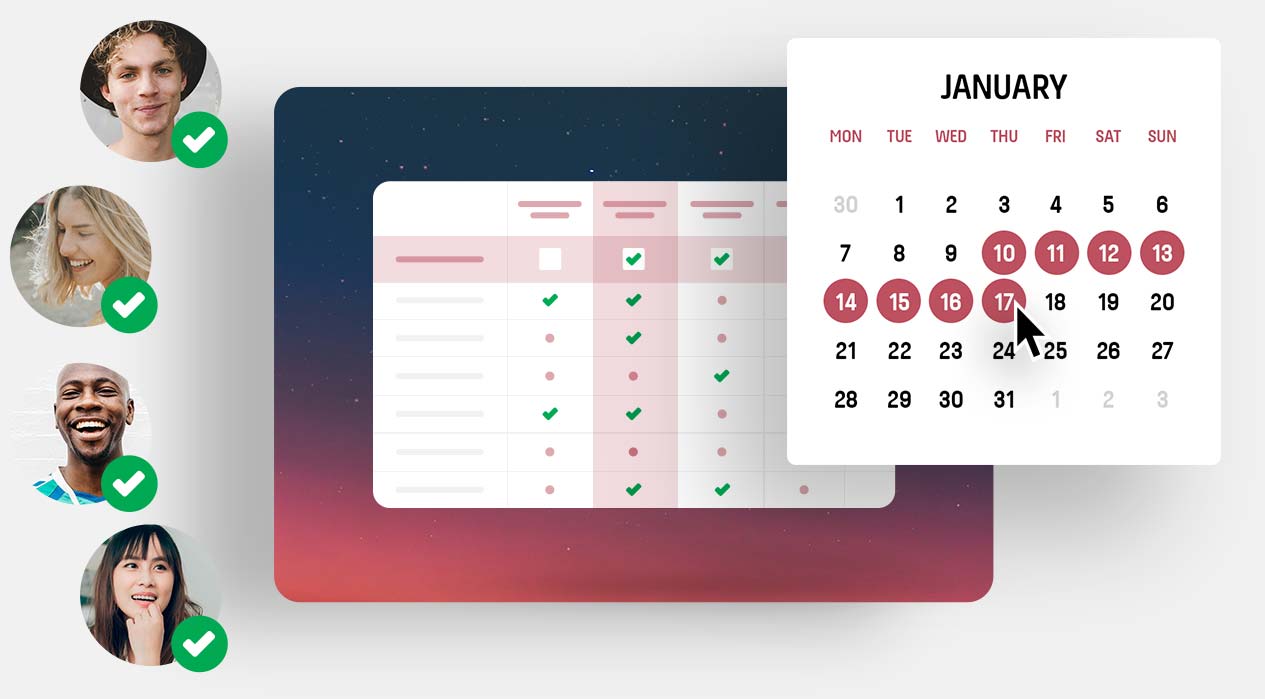
Réduisez le nombre de personnes qui ne se présentent pas et améliorez la communication avec les participants. Notre planificateur de rendez-vous conforme à la protection des données offre une série de fonctions qui t'aident à trouver la meilleure date, à distribuer les places libres ou à collecter des informations supplémentaires. Nous expliquons ici brièvement les fonctions de base d'un agenda PollUnit.
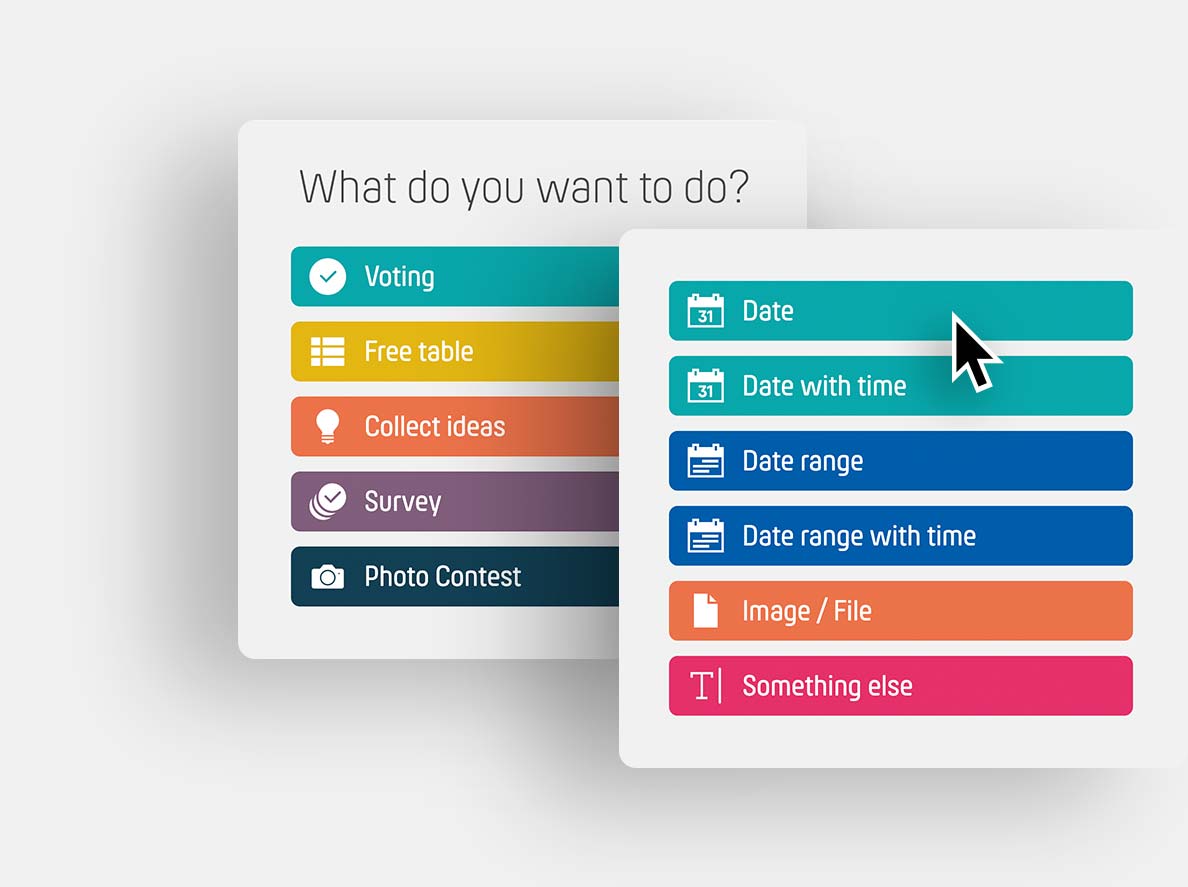
Type d'enquête »Date«
Essentiellement, procédez comme dans notre premier tutoriel »Concevoir votre première enquête«. À deux petites exceptions près, comme nous allons l'expliquer.
Réalisez votre première enquêteCliquez sur »Concevoir une PollUnit« et sélectionnez »Date« pour déteriner une journée comme date. Pour un rendez-vous à une heure exacte, sélectionnez »Date et heure«. Entrez ensuite vos données d'enquête comme d'habitude et passez à l'étape 2 en cliquant sur »Suivant«.
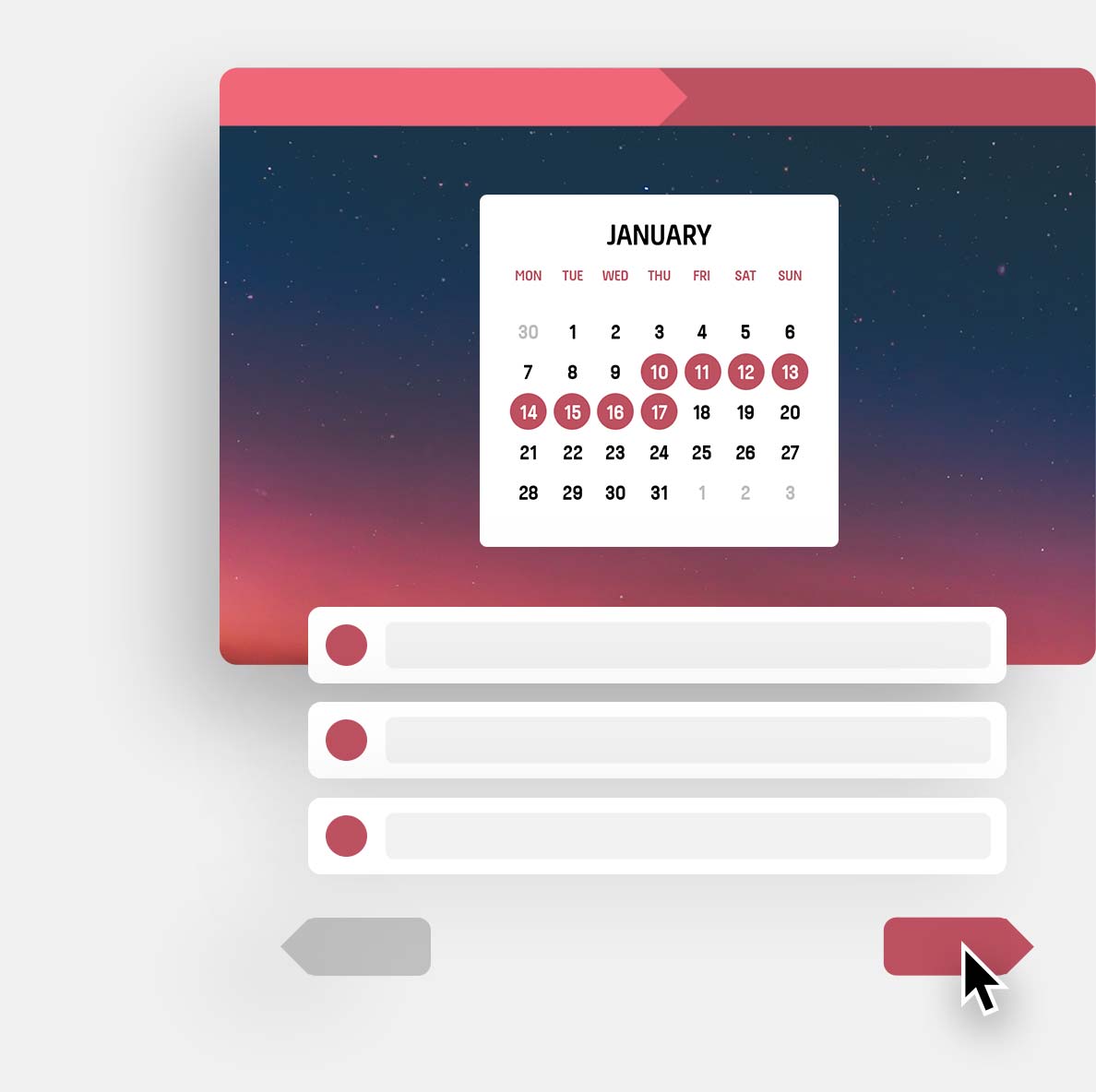
Sélectionnez une période ou des dates individuelles
Sélectionnez un fuseau horaire spécifique si la date doit être affichée dans le même fuseau horaire pour tous/toutes les participant(e)s. Si vous sélectionnez'Fuseau horaire local', les dates seront affichées dans le fuseau horaire de chaque participant(e).
Comme d'habitude, vous pouvez ajouter des options individuelles à votre quête de rendez-vous.
En sélectionnant des plages horaires entières dans le calendrier, vous gagnerez plus de temps. Pour ce faire, cliquez sur les jours choisis ou sur un seul jour et faites glisser avec la souris sur un autre jour. Ces deux dates et les intermédiaires seront ainsi sélectionnées comme dates de rencontre possibles.
Si vous avez sélectionné »Date et heure«, vous pouvez fixer une heure précise dans le sélecteur de plage horaire. Celle-ci sera appliquée à tous les rendez-vous indiqués. Cliquez ensuite sur »Ajouter des données«, puis sur »Suivant« et terminez votre PollUnit comme d'habitude.